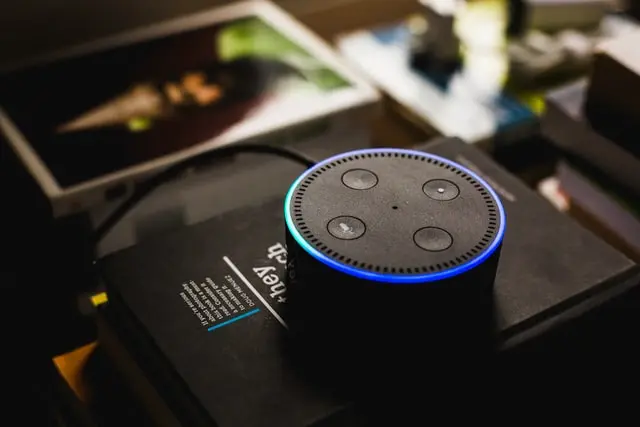Aparatele electrocasnice nu pot funcționa niciodată perfect 24 de ore din 24, 7 zile din 7. Uneori, acestea se defectează și nu funcționează corect. Dacă Alexa nu vă recunoaște vocea sau pur și simplu vă ignoră comenzile, este posibil ca ceva să fi mers prost. Acest lucru se poate întâmpla și este normal. În orice caz, există o cale de ieșire. Iar mai jos vor fi oferite opțiuni despre cum să faci ca Alexa să funcționeze din nou.
Cum să atragi atenția lui Alexa
În general, înainte de a începe acțiuni mai complicate și de a reseta dispozitivul, asigurați-vă că vă aflați într-un mediu liniștit, unde nimic nu vă întrerupe vocea. Nu uitați că Alexa reacționează doar la comenzi clare și că principalul ei lucru este cuvântul de trezire. Nu-l uitați, iar Alexa va recunoaște următorul mesaj adresat ei.
Încercați să apăsați butonul microfonului
O altă funcție de care utilizatorii Alexa pot uita adesea este butonul de pornire și oprire a microfonului. Poate că ați dezactivat din greșeală accesul la microfon și acum Alexa pur și simplu nu vă poate auzi. Dacă aveți o lumină roșie pe dispozitiv, înseamnă că microfonul este pornit. Pur și simplu apăsați din nou butonul pentru microfon și dispozitivul ar trebui să fie acum
Cum să reporniți dispozitivul compatibil Alexa
Cea mai obișnuită modalitate de a remedia tot felul de mici defecțiuni și defecțiuni la diverse dispozitive este repornirea. Această metodă este universală și funcționează în majoritatea cazurilor. Dacă metodele de mai sus nu v-au ajutat, este timpul să porniți Alexa pentru o vreme și să o porniți din nou. Dacă Alexa este conectat la o priză – pur și simplu scoateți cablul, așteptați aproximativ 30 de secunde și conectați-l din nou. Dacă aveți un dispozitiv care funcționează cu baterii – în același mod, scoateți bateriile, așteptați o jumătate de minut și apoi puneți-le la loc.
S-ar putea să existe probleme cu conexiunea Wi-Fi
Asigurați-vă că internetul funcționează corect și verificați dacă alte dispozitive sunt conectate la rețea. Este posibil să aveți o problemă cu routerul Wi-Fi în sine. În orice caz, excludeți aceste opțiuni înainte de a vă gândi ce să faceți cu Alexa.
Încercați să schimbați cuvântul de trezire al lui Alexa
Dacă ați folosit un anumit cuvânt de trezire și acum Alexa nu mai răspunde la el, poate că cineva l-a schimbat cu un alt cuvânt. Încercați să folosiți aceste opțiuni, deoarece acestea sunt singurele cuvinte la care Alexa este programată să răspundă la Amazon, Echo, Computer și Alexa
Pentru a verifica ce cuvânt de trezire folosește dispozitivul Alexa sau pentru a schimba cuvântul pe placul dumneavoastră, urmați acești pași:
Prin intermediul aplicației Alexa
- Lansați aplicația Amazon Alexa de pe smartphone-ul dvs.
- Atingeți Devices (Dispozitive) în bara de jos a aplicației
- Selectați All Devices (Toate dispozitivele) în partea de sus a ecranului următor
- Alegeți dispozitivul Alexa din lista de pe ecran
- Pe ecranul dispozitivului, derulați în jos la secțiunea General. Aici, atingeți opțiunea Wake Word (Trezirea Cuvântului)
- Selectați cuvântul de trezire preferat din listă, apoi închideți aplicația.
Prin intermediul site-ului Amazon Alexa
- Lansați site-ul Amazon Alexa într-un browser web de pe computerul dumneavoastră. Conectați-vă la contul dvs. Amazon, dacă nu ați făcut-o deja
- Din bara laterală din stânga, faceți clic pe opțiunea Setări
- În panoul din dreapta, de sub secțiunea Dispozitive, alegeți dispozitivul Alexa
- Derulați în jos pe pagina dispozitivului dvs. până la secțiunea General. Aici, faceți clic pe opțiunea Wake Word
- Selectați un nou cuvânt de trezire din meniul derulant Alexa Device wake word (Cuvânt de trezire dispozitiv Alexa). Apoi, faceți clic pe Save (Salvare)
Încercați să resetați Alexa
Cu toate acestea, dacă nu a funcționat nimic și toate celelalte metode au eșuat, este timpul să resetați totul la setările din fabrică. Această metodă presupune că reluați dispozitivul la momentul în care a fost achiziționat. Acest lucru înseamnă că toate setările implicite vor fi șterse. Aceasta este o metodă radicală, dar este cea mai fiabilă. Iată cum să o faceți:
- Deschideți aplicația Amazon Alexa pe telefon
- Atingeți opțiunea Dispozitive din bara de jos a aplicației
- Atingeți Toate dispozitivele și apoi alegeți dispozitivul Alexa din listă
- Se va deschide meniul de setări al dispozitivului dumneavoastră. Derulați în jos în acest meniu și atingeți Factory Reset (Resetare din fabrică)
- Atingeți din nou Factory Reset (Resetare din fabrică) în solicitarea care apare pe ecran
- Dispozitivul Alexa ar trebui să înceapă să se reseteze
Dacă niciuna dintre variantele de mai sus nu funcționează pentru dvs., contactați centrul de asistență pentru ajutor. Acolo veți primi sfaturi utile și veți afla cum puteți rezolva problema.